در صورت عدم نمایش آیکون های دسکتاپ می توانید
در صورت عدم نمایش آیکون های دسکتاپ می توانید
در ویندوز 10 بسیار دیده می شود که آیکون های دسکتاپ ناپدید شده و نمی توان آن ها را دید. در این مواقع کاربران بر این باورند که سیستم آنها ویروسی شده و یا نیاز به ریختن ویندوز جدید دارد. اما ناپدید شدن آیکون های دسکتاپ در ویندوز دلایلی دارد که با راه کار های ساده قابل حل است. در ادامه با هیواتک همراه باشید تا این راهکارها را مرور کنیم.
عدم نمایش اطلاعات دسکتاپ چه دلیلی دارد ؟
گاها بعضی از کاربران بعد از پاکسازی سیستم توسط آنتی ویروس آیکون های دسکتاپ را مشاهده نمی کنند و بعد از ریستارت کردن سیستم متوجه می شوند که در صفحه ی دسکتاپ هیچ آیکونی وجود ندارد و تنها می توانند موس را تکان دهند! ( مقاله معرفی آنتی ویروس قوی اندروید را مطالعه نمایید . ) در این مواقع اولین فکری که به نظر می رسد تعویض ویندوز است. اما راه حل هایی وجود دارد که اگر به هر دلیلی آیکون های روی صفحه ناپدید شدند آن ها را بازگردانید.
این مقاله را نیز بخوانید : مخفی شدن فایل های فلش
حل مشکل عدم نمایش محتویات دسکتاپ
برای حل مشکل ناپدید شدن آیکون ها در دسکتاپ از معمول ترین روش که در تمامی ویندوز ها کارایی دارد استفاده کنید :
1- روی صفحه کلیک راست کنید.
2- گزینه ی View را انتخاب و از زیر مجموعه آن Show desktop icons را انتخاب کنید.
3- به همین راحتی در روشی که در همه ی ویندوز ها کارایی دارد آیکون های دسکتاپ را فعال کردید.
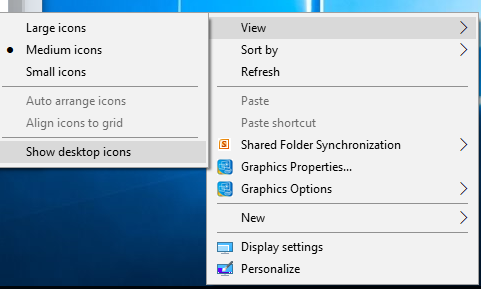
ناپدید شدن آیکون های دسکتاپ ویندوز 10
برای اضافه کردن آیکون های اصلی دسکتاپ در ویندوز 10 یکی از روش های زیر را پیش بگیرید :
روش اول :
1- در ناحیه ی خالی از صفحه دسکتاپ کلیک راست کنید.
2- گزینه Personalize را انتخاب و سپس روی گزینه ی Themes در پنجره ی باز شده کلیک کنید.
3- گزینه Desktop icon settings را انتخاب کنید.

4- در پنجره ی زیر آیکون هایی که قصد نمایش آن ها در دسکتاپ را دارید انتخاب کنید و سپس روی Ok کلیک نمایید.
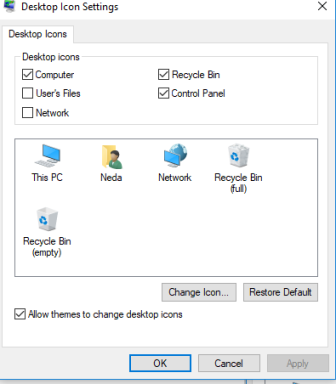
روش دوم :
1- وارد قسمت settings ویندوز 10 شوید.
2- روی قسمت System کلیک کنید.
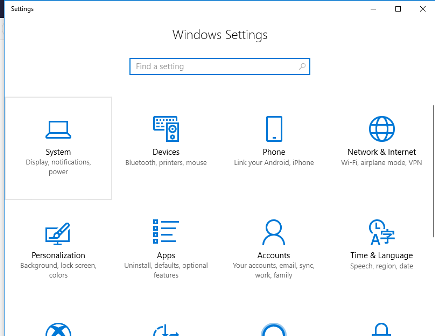
3- گزینه Tablet Mode را انتخاب کنید.
4- گزینه های انتخاب را در حالت On و سپس به حال Off برگردانید. سپس به دسکتاپ مراجعه کرده تا نتیجه را ببینید.
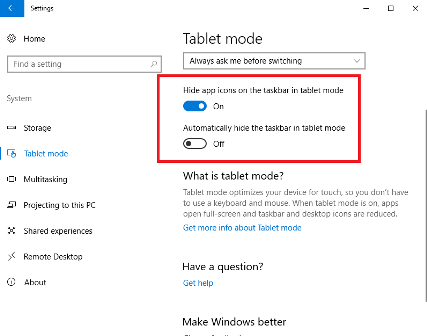
روش سوم :
اگر از ویندوز 10 استفاده می کنید می توانید به راحتی آیکون های خود را بر اساس سایز ، زمان، و.. دسته بندی کنید. شاید استفاده از این روش به شما کمک کند تا آیکون های ناپدید شده دسکتاپ را دوباره مشاهده کنید.
1- روی صفحه دسکتاپ کلیک راست و سپس گزینه Sort by را انتخاب کنید.
2- از منوی باز شده گزینه name را انتخاب کنید. اگر این گزینه فعال است از دیگر گزینه ها استفاده کنید و ترتیب مرتب سازی آیکون ها را تغییر دهید.
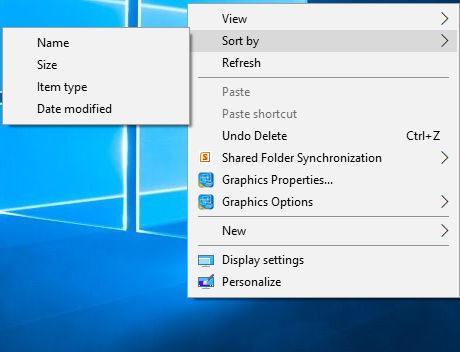
در صورت عدم نمایش آیکون های دسکتاپ می توانید
در صورت عدم نمایش آیکون های دسکتاپ می توانید



